|
So Have Yourself

Dieses Tutorial wurde mit PSP 12 geschrieben.
Es lässt sich aber auch mit den Vorgängerversionen problemlos nacharbeiten.
© Biene - All Rights Reserved. Bitte lest meine
Terms of Use.
Vervielfältigen oder Nutzung für
Bastelforen als Aufgabe nur mit meiner Erlaubnis !
Du benötigst dieses
Material.
Such dir bitte selber eine passende Frauentube.
Ich habe eine Tube ©Barbara Jensen benutzt, für die du
eine Lizenz benötigst.
Ihre schönen Tuben kannst du
hier
kaufen.
Diese spezielle Tube ist ein Weihnachtsgeschenk von
Barbara Jensen.
Der Baumschmuck ist ©Biene.
Ebenso der Glitter der nicht im Material enthalten ist.
Wir arbeiten mit dem Template Vaybs_MisfitXmas1.
Dieses kannst du dir
hier donwloaden.
Unter dem 28. November 2010.
Du findest es im Paket von Vaybs.
Unsere Scrapteile sind aus dem Skrapkit BLUE DREAMS IN
WINTER CAJOLINE.
Dieses kannst du dir
hier downloaden.
Oben auf Freebies klicken und dann die Seite
runterscrollen.
Ein riesengroßes Dankeschön geht an die fleißigen Tuber
der Tubengruppen denen ich angehöre.
Das Wasserzeichen der einzelnen Tuben ist in den Tuben enthalten.
Aus Respekt verändere weder die
Filenames, die Tube selber, noch entferne das Wasserzeichen!
Das © bleibt beim jeweiligen Original Artist.
Filter:
Öffne das Template.
Mit Shift+D verdoppelst du es und schließt das Original.
Raster 8 kannst du nun löschen.
Wechsel auf background.
Drück einmal die Entf-Taste deiner Tastatur.
Schalte die Ebene sichtbar.
Bild - Leinwandgröße - 650 x 550 px.
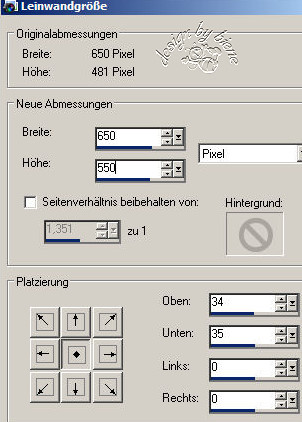
Füll die Leinwand wieder mit weiß.
Wenn du wie ich einen Glitterbg benutzt, dann lösche
Raster 1.
Falls nicht kannst du diese Ebene duplizieren und
Horizontal spiegeln.
Mach das nach deinem eigenen Geschmack.
Falls du mit einem Glitter oder Accents arbeiten
möchtest, kopiere diesen als neue Ebene in dein Bild.
Öffne aus dem Scrapkit
cajoline_bluedreamswinter_freebie_12.png.
Kopiere den Stern als neue Ebene in dein Bild.
Bild - Größe ändern - 50 % - Größe aller Ebenen anpassen
- ausgeklickt.
Anpassen - Schärfe - Scharfzeichnen.
Schieb den Stern nach oben links.
Wechsel auf Raster 9.
Ebenen - duplizieren.
Effekt - Textureffekt - Sandstein.
Als Farbe stellst du #287f19 ein.
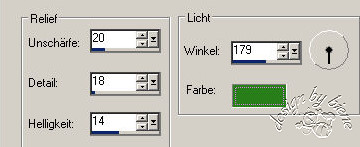
Effekt - Kanteneffekt - Nachzeichnen.
Schmück deinen Tannenbaum nach deinem eigenen Geschmack.
Du darfst dafür gerne meine Dinge aus dem Material
verwenden.
Wenn du zufrieden bist, wechsel auf Raster2.
Aktiviere deinen Zauberstab - Toleranz und Randschärfe
0.
Klick einmal außerhalb des Baumes in dein Bild.
Auswahl - umkehren.
Effekt - 3D-Effekt - Schlagschatten.
2 - 2 - 50 - 10 - schwarz.
Auswahl - aufheben.
Wechsel auf Raster 3.
Rechtsklick - Anordnen - an Erste Stelle verschieben.
Schalt die Ebene bis zum Ende unsichtbar - Auge
schließen.
Wir beschäftigen uns später damit.
Wechsel zurück auf Raster 4.
Rechtsklick - Anordnen - an Erste Stelle verschieben.
Wechsel auf Raster 5.
Öffne deine ausgesuchte Tube.
Kopiere einen Teil deiner Tube als neue Ebene in dein
Bild.
Vergrößere ihn ggfs.
Ich habe meinen auf 160% vergrößert.
Deckfähigkeit - 50%.
Schieb sie nach links unten in dem Kreis zurecht.
Benenne die Ebene tube.
Ebenen - Duplizieren.
Spiegel die Ebene vertikal und schieb diese nach rechts
oben im Kreis.
Orientiere dich hierfür am Vorschaubild.
Wechsel auf Raster 5 zurück.
Auswahl - Alles - Auswahl - Frei - Auswahl - umkehren.
Wechsel auf die ebene Tube.
Drück einmal die Entf-Taste deiner Tastatur.
Wechsel auf Kopie von Tube.
Drück erneut die Entf-Taste deiner Tastatur.
Auswahl aufheben.
Aktiviere dein Löschwerkzeug - Gr. 65 - Deckfähigkeit 8.
Radiere auf den beiden Tubenebenen das was stört und in
die andere Tubenebene hineinragt vorsichtig weg.
Wechsel auf Raster 7.
Aktiviere deinen Zauberstab - Toleranz und Randschärfe
0.
Klick einmal außerhalb des Rahmens (Christbaumkugel) in
dein Bild.
Auswahl - umkehren.
Effekt - 3D-Effekt - Schlagschatten.
2 - 2 - 50 - 10 - schwarz.
Öffne aus dem Kit
cajoline_bluedreamswinter_freebie_13.png.
Kopiere die Schleife als neue Ebene in dein Bild.
Bild - Größe ändern - 18% - Größe aller Ebenen anpassen
- ausgeklickt.
Anpassen - Schärfe - Scharfzeichnen.
Schieb die Schleife nach links an den Rand der
Christbaumkugel.
Effekt - 3D-Effekt - Schlagschatten.
2 - 2 - 50 - 10 - schwarz.
Öffne aus dem Kit
cajoline_bluedreamswinter_freebie_5.png.
Kopiere die Glocken als neue Ebene in dein Bild.
Bild - Größe ändern - 20% - Größe aller Ebenen anpassen
- ausgeklickt.
Anpassen - Schärfe - Scharfzeichnen.
Schieb die Glocken etwas nach oben.
Effekt - 3D-Effekt - Schlagschatten.
2 - 2 - 50 - 10 - schwarz.
In meinem Material findest du den Pin mit dem ich die
Glocke befestigt habe.
Kopiere ihn als neue Ebene in dein Bild.
Befestige die Glocke damit.
Radiere den größten Teil der Nadel einfach vorsichtig
weg.
Effekt - 3D-Effekt - Schlagschatten.
2 - 2 - 50 - 5 - schwarz.
Öffne deine ausgesuchte Tube.
Kopiere sie als neue Ebene in dein Bild.
Schieb sie an einen schönen Platz.
Effekt - 3D-Effekt - Schlagschatten.
4 - 4 - 50 - 25 - schwarz.
Öffne aus dem Kit
cajoline_bluedreamswinter_freebie_18.png.
Kopiere das Paket als neue Ebene in dein Bild.
Bild - Größe ändern - 15% - Größe aller Ebenen anpassen
- ausgeklickt.
Anpassen - Schärfe - Scharfzeichnen.
Anpassen - Farbton/Sättigung - Kolorieren.
Farbton 150 - Sättigung 123.
Effekt - 3D-Effekt - Schlagschatten.
2 - 2 - 50 - 10 - schwarz.
Schieb es an einen schönen Platz.
Wenn du magst, kannst du auch noch ein zweites Paket
dazu legen.
Wechsel auf Raster 4.
Schieb die Schrift an einen schönen Platz.
Effekt - 3D-Effekt - Schlagschatten.
2 - 2 - 72 - 5 - schwarz.
Wechsel zurück auf Raster 3.
Bild - Größe ändern - 60 % - Größe aller Ebenen anpassen
- ausgeklickt.
Schieb das Schild unter die Schrift.
Anpassen - Bild schärfe verringern - Gaußscher
Weichzeichner - Radius 15.
Anpassen - Helligkeit/Kontrast - Helligkeit 40 -
Kontrast 10.
Wiederhole das noch einmal.
Mischmodus - Auflösen.
Deckfähigkeit - 40 %.
Wechsel auf die oberste Ebene zurück.
Füge nun die nötigen ©Infos, deinen Namen oder
Wasserzeichen ein.
Zusammenfassen - Alle zusammenfassen - als jpg.
abspeichern - und fertig bist du!

Ich hoffe du hattest ebenso viel Spaß wie ich an diesem
Tut!
- 8. Dezember 2010 -
- Home -
|